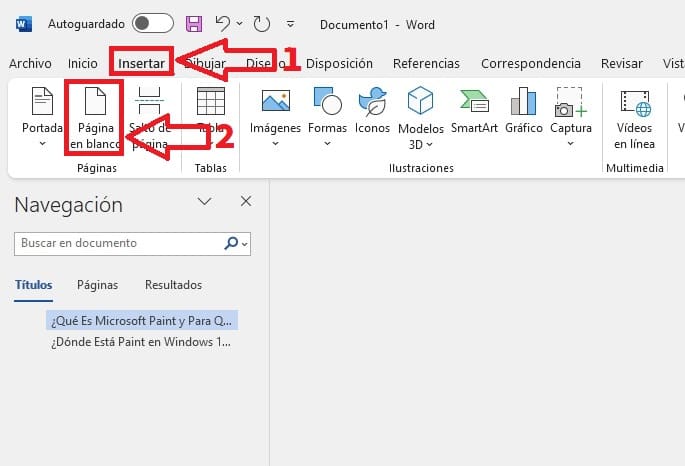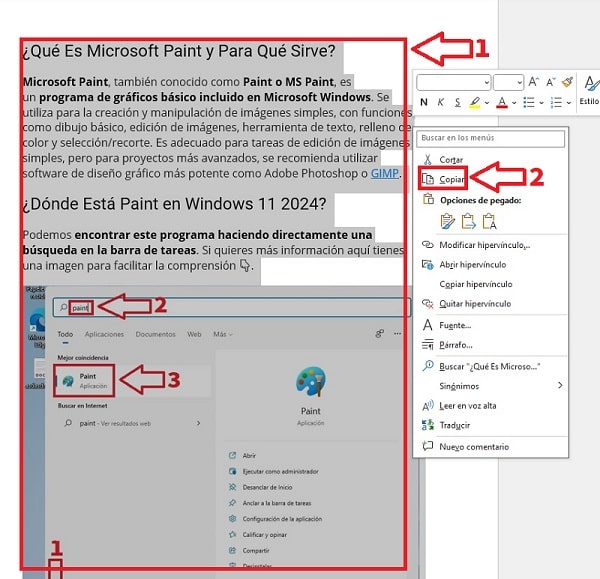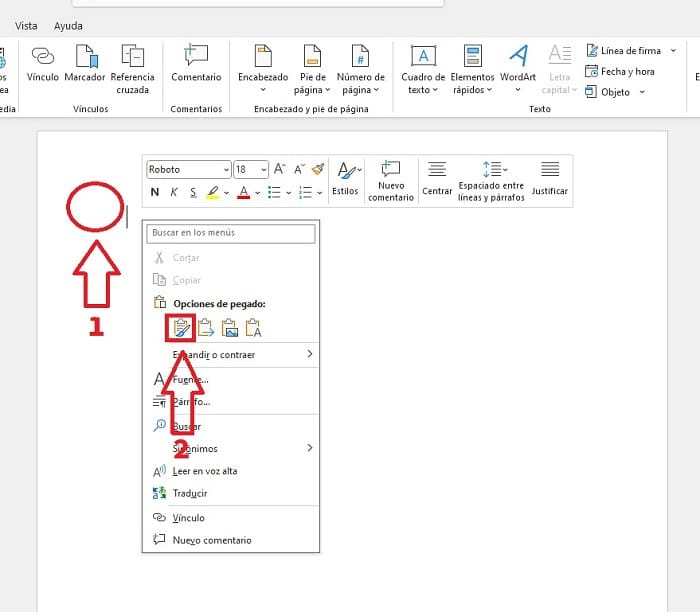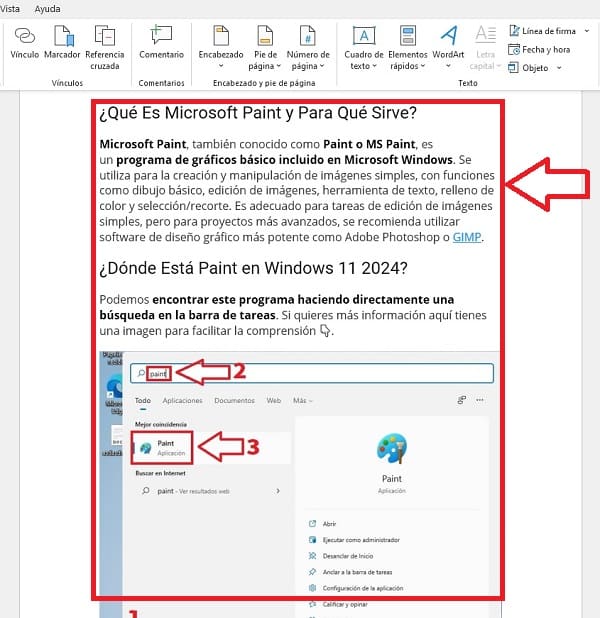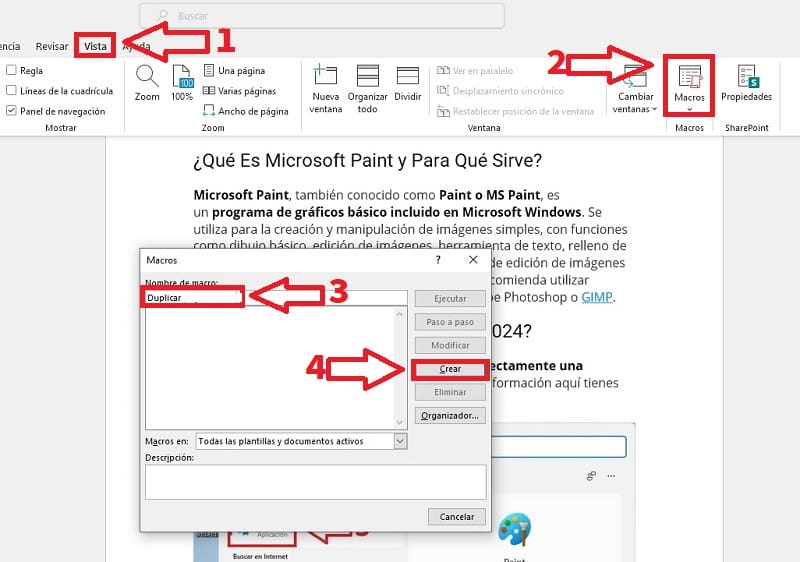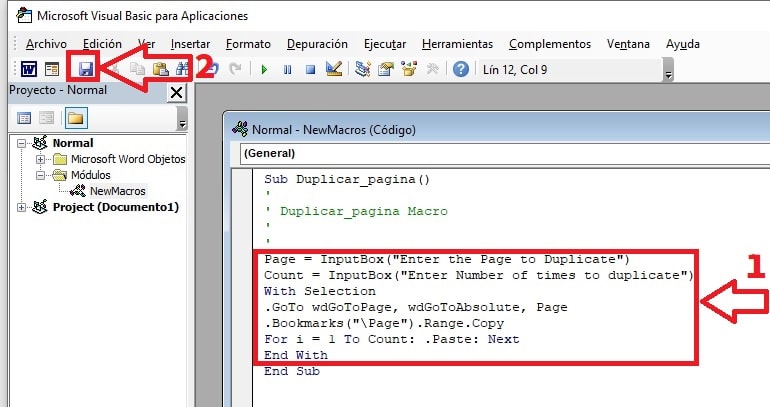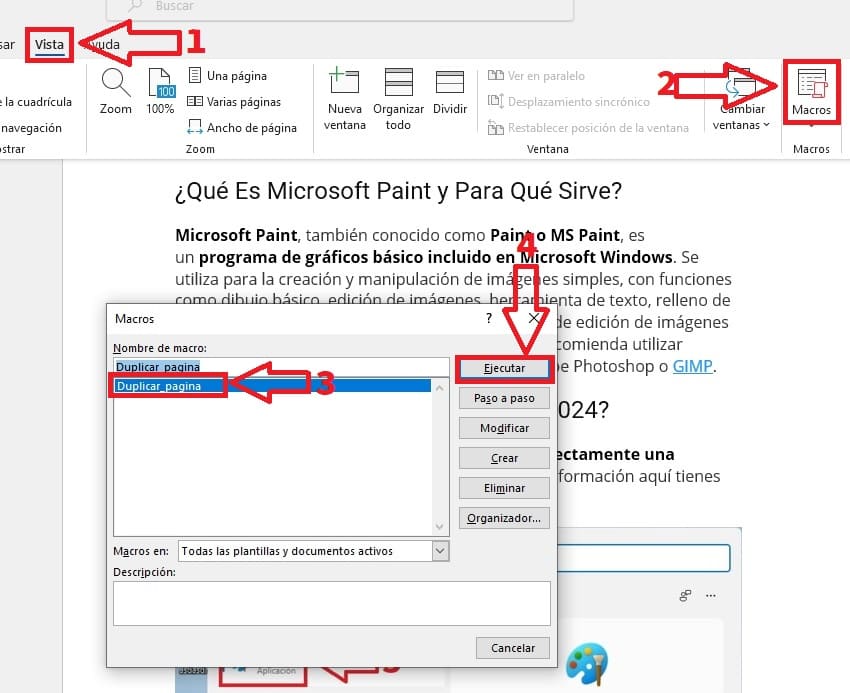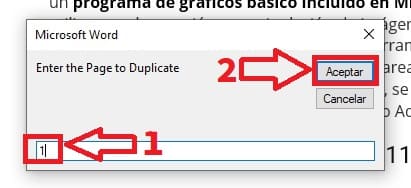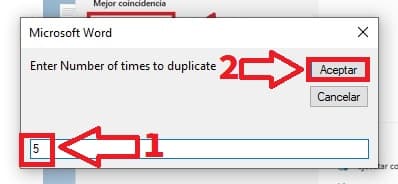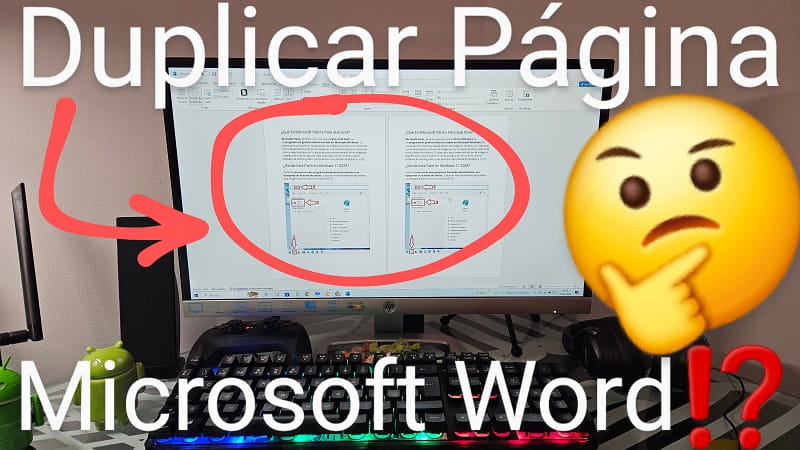
Microsoft Word es una de las herramientas de edición de texto más populares de todos los tiempos. Y es que gran parte de su éxito consiste en multitud de funciones que nos permiten ahorrar tiempo a la hora de redactar nuestros proyectos. Una de las utilidades más usadas es la capacidad de duplicar una página en Word, brindándonos la posibilidad de usar un duplicado de texto en las siguientes páginas. Sin embargo, es posible que tengas poca experiencia con este programa, pero no te preocupes que en TutoWin10 te explicamos como se hace paso a paso.
Tabla De Contenidos
¿Para Qué Sirve Duplicar una Página en Word?
Duplicar una página en Word es útil para diversos propósitos. Facilita la experimentación con el diseño sin afectar la original, conserva formatos específicos para cambios experimentales, acelera la creación de documentos similares mediante plantillas y permite mantener versiones antiguas durante revisiones. También es práctico para hacer copias de seguridad parciales o manipular contenido sin alterar la información original.
Como Duplicar una Página en Word 2024
- Lo primero que tendremos que hacer es acudir al apartado de «Insertar».
- Luego crearemos una nueva página en blanco donde duplicar el texto.
- Seleccionamos todo el texto que queramos duplicar y hacemos clic con el botón derecho del ratón.
- Luego le daremos a «Copiar».
- Acudimos a la página en blanco y dejamos el cursor en un apartado de la misma y hacemos clic con el botón derecho.
- Le daremos a pegar.
De esta manera tendremos una copia exacta de la página original de Word.
Como Duplicar una Página en Word Con un Macros 2024
Otra forma de hacerlo es mediante un «Macros». Para ello, tendremos que seguir estos pasos:
- Seleccionamos «Vista».
- Luego hacemos clic en «Macros».
- Le ponemos un nombre al Macros por ejemplo: «Duplicar» o «Duplicar_página».
- Por último le damos a «Crear».
¿Qué Es Un Macros en Word y Para Qué Sirve?
Un macro en Word es una secuencia automatizada de instrucciones que realiza tareas específicas, como formatear texto o procesar datos. Estos permiten automatizar tareas repetitivas, personalizar funciones, procesar datos eficientemente, crear documentos complejos y aumentar la productividad.
Bien ya sabes lo que es un «Macros» ahora vamos a poner el siguiente 👇
Page = InputBox("Enter the Page to Duplicate")
Count = InputBox("Enter Number of times to duplicate")
With Selection
.GoTo wdGoToPage, wdGoToAbsolute, Page
.Bookmarks("\Page").Range.Copy
For i = 1 To Count: .Paste: Next
End With
Luego le daremos a «Guardar».
Para ejecutar el «Macros» para duplicar página en Word tendremos que seguir estos pasos:
- Acudimos a «Vista».
- Luego a «Macros».
- Seleccionamos el Macros que creamos en el paso anterior.
- Le damos a «Ejecutar».
- Ahora insertamos la página que queramos duplicar en mi caso la «1».
- Luego le damos a «Aceptar».
- Escribimos el número de veces que queramos clonar la página, en mi caso «5».
- Luego le daremos a «Aceptar».
¿Tienes alguna duda de como duplicar una página en Word?, no olvides dejarme un comentario. Además tienes la facilidad de compartir este contenido con otras personas a través de tus redes sociales.. ¡Gracias por todo!.